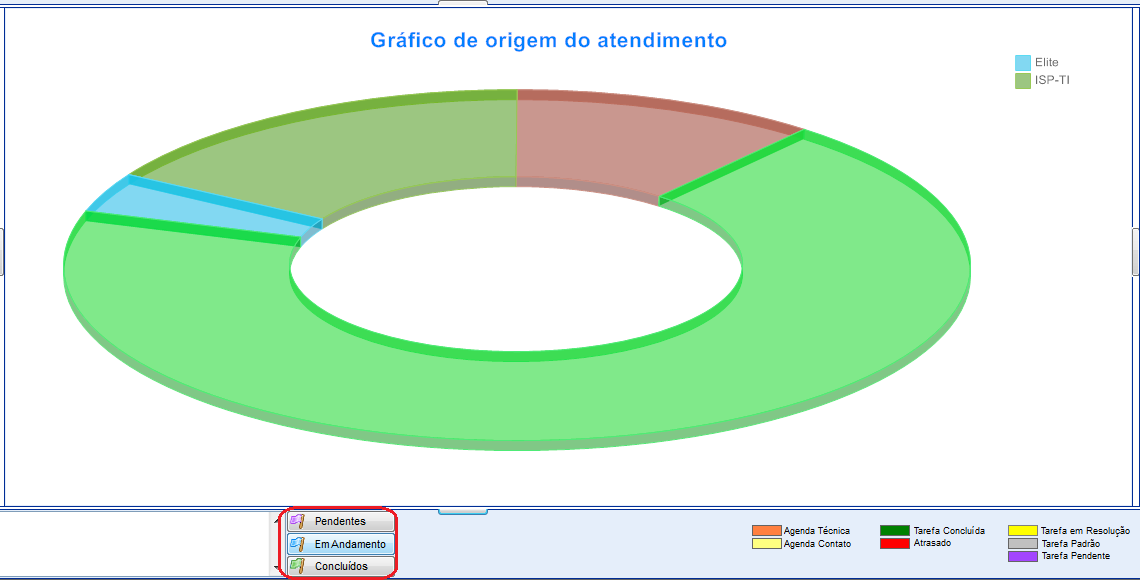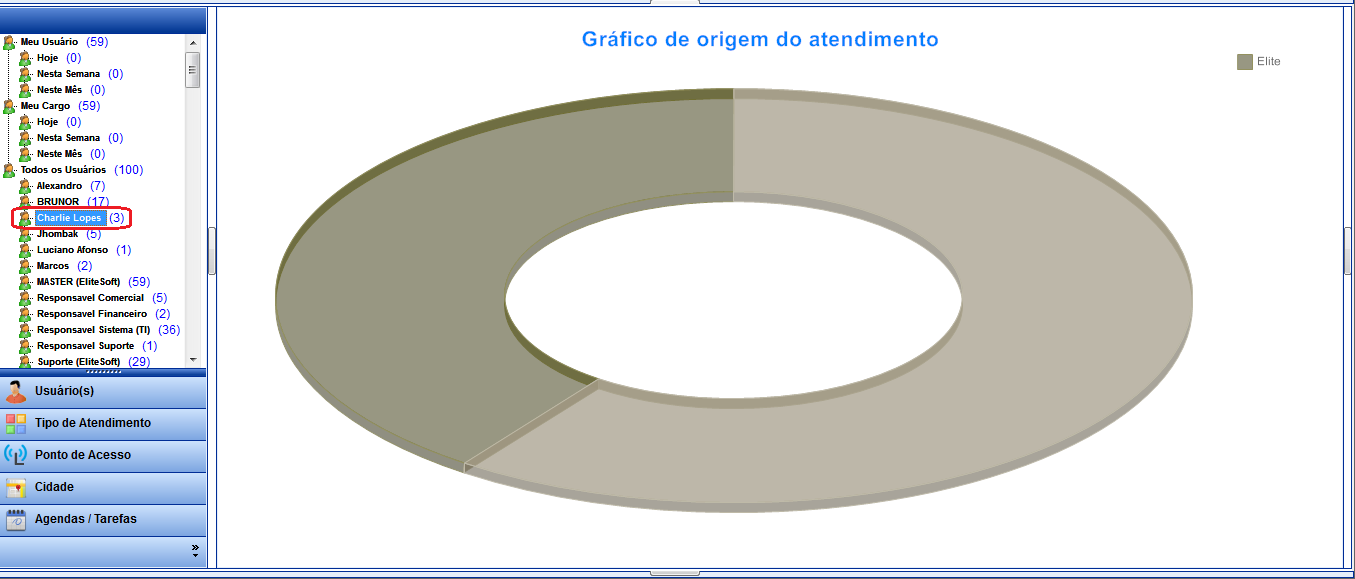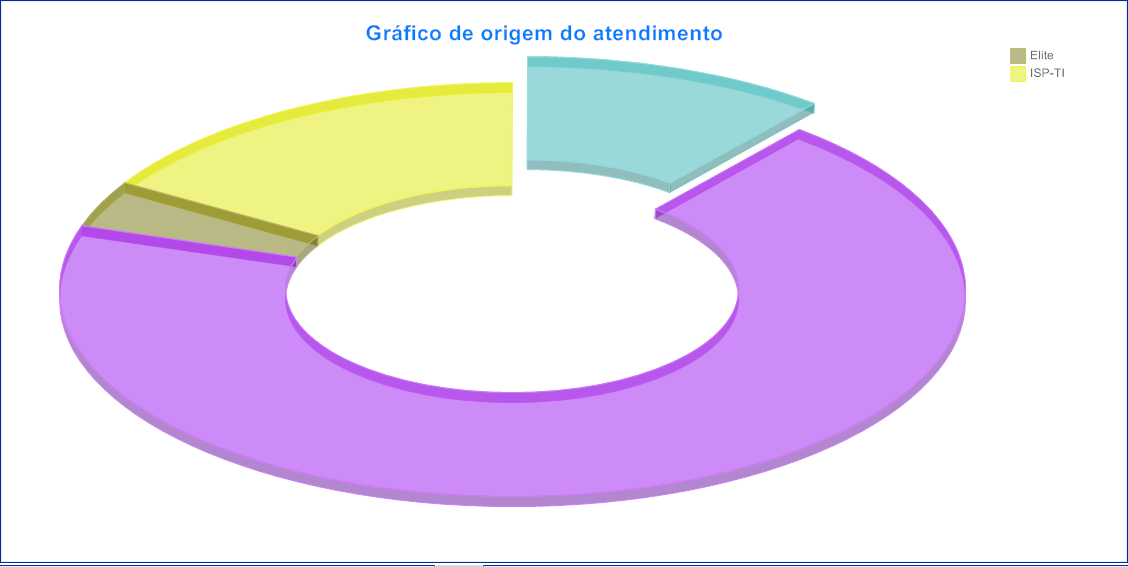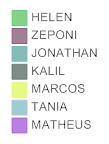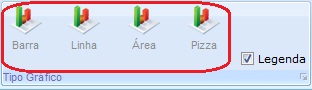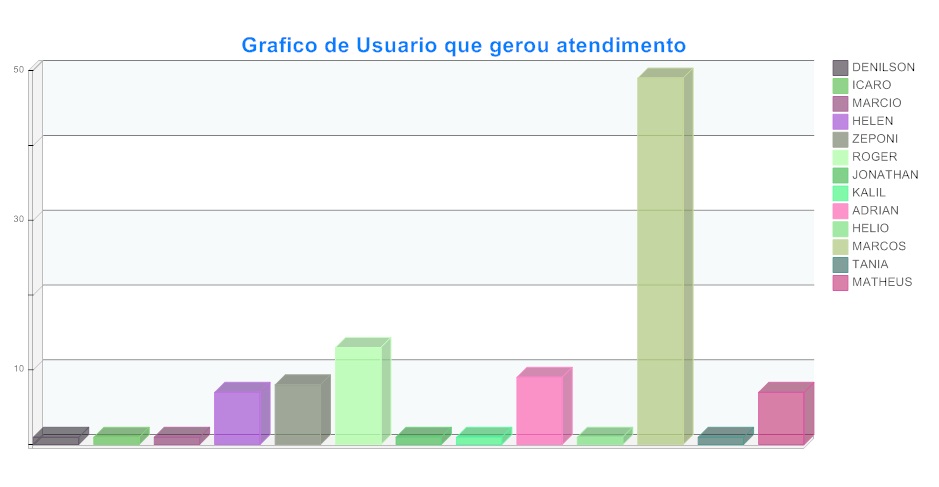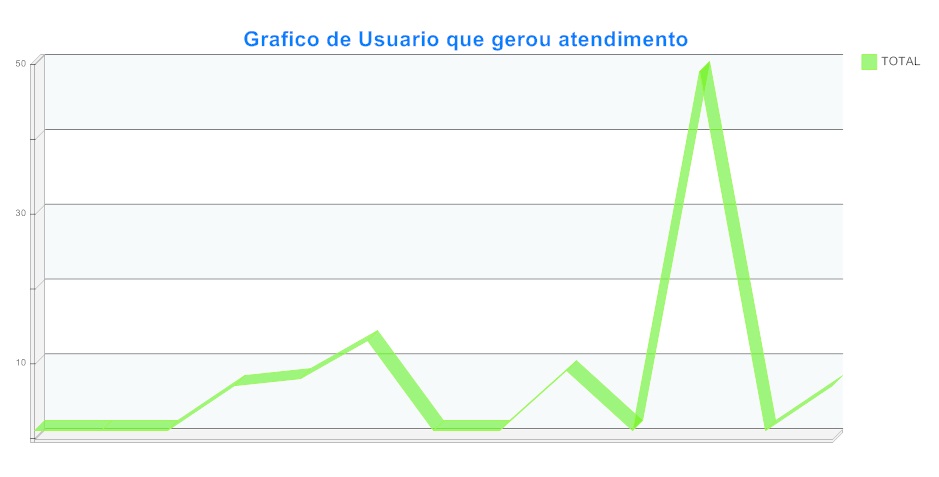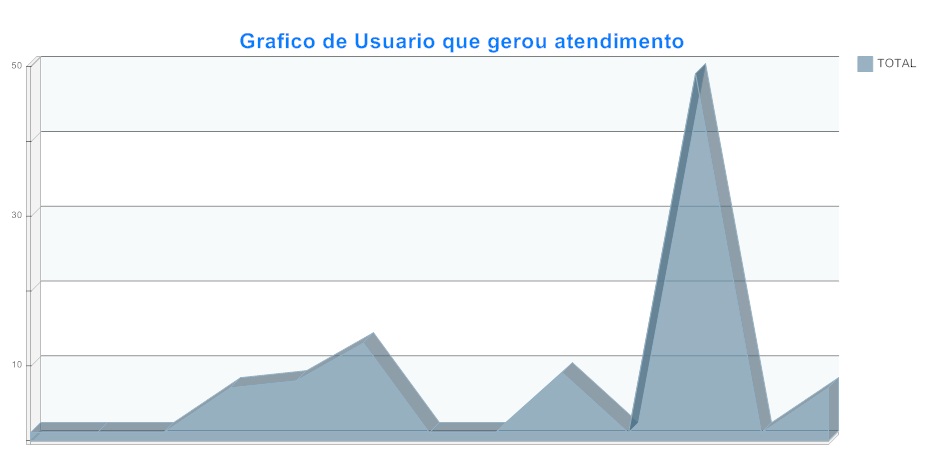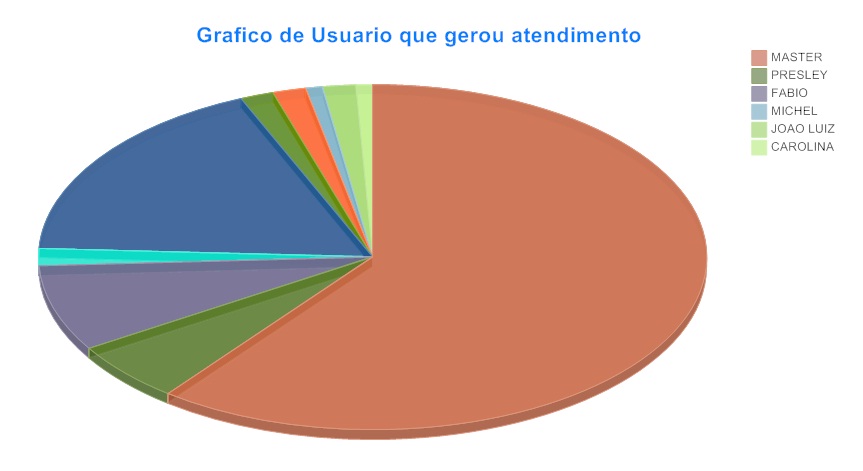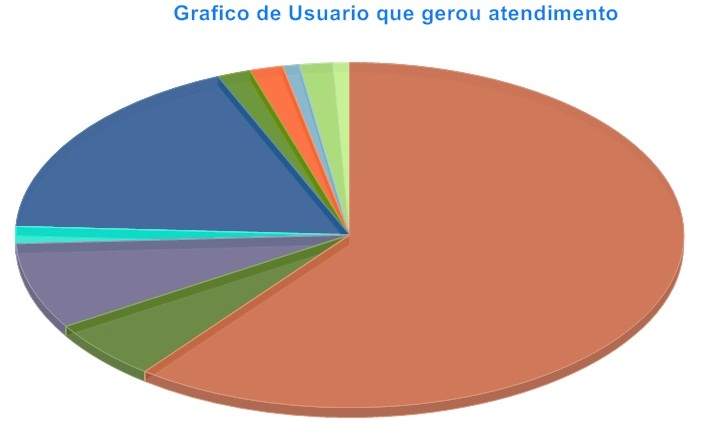Modulo Desktop - Relação de Atendimentos - Gráficos
Gráficos
| Permissão |
| Painel de Configurações |
1) Para os atendimentos com Gráficos.
1.1) Visualizar os atendimentos "Gráficos".
| |
|
Nos Gráficos estão disponíveis: Origem Protocolo e Protocolos Fechados, o restante apresenta em desenvolvimento, por isso estão desabilitados. |
1.2) Para visualizar o gráfico dos protocolos abertos, selecione a opção "Protocolos Abertos".
- Para mudar a cor do gráfico, clique na opção selecionada;
- Selecionar um "Usuário" para que o gráfico distingua os atendimentos.
1.2.1) Selecionar uma opção do gráfico e um status.
1.2.1.1) Pode selecionar uma opção de gráfico e selecionar um usuário.
1.3) Separar as partes do gráfico para melhor visualização.
1.3.1) As legendas identificam os usuários no gráfico.
- Cada usuário na legenda possui a mesma cor correspondente ao gráfico.
1.4) Visualizar o gráfico por um "Tipo Gráfico" selecione a opção.
1.4.1) "Tipo Gráfico" selecione "Barra" para exibir o gráfico.
1.4.2) Para a opção "Linha" exibe o gráfico.
1.4.3) "Área" exibirá o gráfico.
1.4.4) Selecione a opção "Pizza" para o gráfico.
1.4.5) Retirar a legenda dos gráficos, desmarque a opção ![]() .
.
| |
|
Esta é uma base de testes fictícia, meramente ilustrativa. |